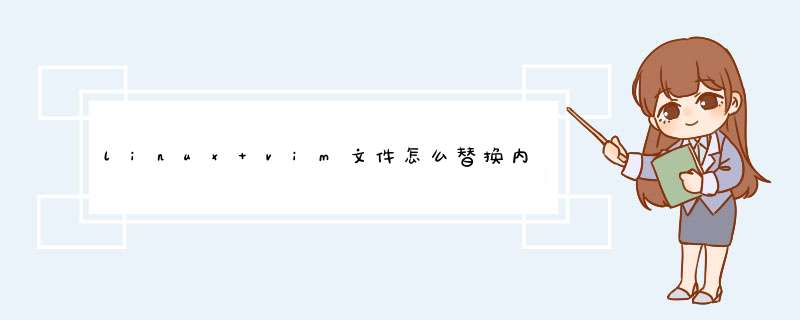
:%s/foo/bar/g
把全部foo替换为bar,全局替换
:s/foo/bar/g
当前行替换foo为bar
:%s/foo/bar/gc
替换每个foo为bar,但需要确认.
:%s/\<foo\>/bar/gc
单词匹配替换, 需确认
:%s/foo/bar/gci
忽略foo大小写,替换为bar, 需确认
如果后缀是 xls 或者 xlsx的, 这种格式其实是个压缩包, 你先安装vim 和 unzip, 然后用vim打开文件,会进到一个文件列表页, 然后选文件 xl/sharedString.xml ,敲回车进入编辑页面,用vim的批量替换,将字符串全替换好了之后 保存退出就可以了,退出后到文件列表页,这里直接退出就行
另外要注意先备份文件
补充:vim的批量替换的例子(冒号要输入) :%s/aaaaa/张三/g
另外不用担心会改到注释之类的东西,因为注释的内容不在这个xml文件里
如果要自动的话可以参考:
unzip test.xlsx -d test
cd test
sed -i 's/aaaaa/张三/g' xl/sharedStrings.xm
zip -f ../test.xlsx xl/sharedStrings.xml
cd ../
rm -rf test
一)通过vi编辑器来替换。
vi/vim 中可以使用 :s 命令来替换字符串。
:s/well/good/ 替换当前行第一个 well 为 good
:s/well/good/g 替换当前行所有 well 为 good
:n,$s/well/good/ 替换第 n 行开始到最后一行中每一行的第一个 well 为 good
:n,$s/well/good/g 替换第 n 行开始到最后一行中每一行所有 well 为 good
n 为数字,若 n 为 .,表示从当前行开始到最后一行
:%s/well/good/(等同于 :g/well/s//good/) 替换每一行的第一个 well 为 good
:%s/well/good/g(等同于 :g/well/s//good/g) 替换每一行中所有 well 为 good
可以使用 # 作为分隔符,此时中间出现的 / 不会作为分隔符
:s#well/#good/# 替换当前行第一个 well/ 为 good/
:%s#/usr/bin#/bin#g 可以把文件中所有路径/usr/bin换成/bin
(二)直接替换文件中的字符串。(此法不用打开文件即可替换字符串,而且可以批量替换多个文件。)
1.perl命令替换,参数含义如下:
-a 自动分隔模式,用空格分隔$_并保存到@F中。相当于@F = split ”。分隔符可以使用-F参数指定
-F 指定-a的分隔符,可以使用正则表达式
-e 执行指定的脚本。
-i<扩展名> 原地替换文件,并将旧文件用指定的扩展名备份。不指定扩展名则不备份。
-l 对输入内容自动chomp,对输出内容自动添加换行
-n 自动循环,相当于 while(<>) { 脚本}
-p 自动循环+自动输出,相当于 while(<>) { 脚本print}
用法示例:
perl -p -i.bak -e 's/\bfoo\b/bar/g' *.c
将所有C程序中的foo替换成bar,旧文件备份成.bak
perl -p -i -e "s/shan/hua/g" ./lishan.txt ./lishan.txt.bak
将当前文件夹下lishan.txt和lishan.txt.bak中的“shan”都替换为“hua”
perl -i.bak -pe 's/(\d+)/ 1 + $1 /ge' file1 file2
将每个文件中出现的数值都加一
2.sed命令下批量替换文件内容
格式: sed -i "s/查找字段/替换字段/g" `grep 查找字段 -rl 路径` 文件名
-i 表示inplace edit,就地修改文件
-r 表示搜索子目录
-l 表示输出匹配的文件名
s表示替换,d表示删除
示例:sed -i "s/shan/hua/g" lishan.txt
把当前目录下lishan.txt里的shan都替换为hua 各个Linux详细命令介绍及应用可如下进行查找
欢迎分享,转载请注明来源:夏雨云

 微信扫一扫
微信扫一扫
 支付宝扫一扫
支付宝扫一扫
评论列表(0条)